Annuncio pubblicitario
Bloccato con un messaggio di errore che dice che Windows sta configurando Microsoft Office? Ecco la soluzione.
Immagina la scena: stai arrivando al filo su un rapporto di un libro o a presentazione del lavoro 10 suggerimenti per rendere migliori le presentazioni di PowerPoint con Office 2016Microsoft PowerPoint continua a stabilire nuovi standard. Le nuove funzionalità di PowerPoint 2016 si manifestano come la migliore opzione per presentazioni intelligenti e creative. Leggi di più o un foglio di calcolo importante, ma quando si apre il programma Microsoft Office appropriato, viene visualizzato un messaggio di errore che non si interrompe.
Il temuto messaggio "Attendere mentre Windows configura Microsoft Office" può essere un vero problema, ma fortunatamente ci sono correzioni disponibili.
La parte più frustrante di questo particolare problema è che è così difficile diagnosticare esattamente quale sia il problema. Tuttavia, una di queste tecniche dovrebbe fornirti le risposte che stai cercando. Segui ogni processo nell'ordine in cui sono elencati qui e sarai più vicino a rimettere in azione Microsoft Office, in modo da poter continuare con il progetto a portata di mano.
Ripristina Microsoft Office
Se sembra che l'installazione di Microsoft Office è stato corrotto Come riparare o recuperare i dati da un file PDF danneggiatoSe non riesci ad aprire un documento PDF, potrebbe essere perché è danneggiato. Ecco tutto ciò che puoi fare per riparare un file PDF corrotto. Leggi di più o altrimenti danneggiato, il tuo primo porto di scalo dovrebbe essere la funzione di riparazione. Il processo verificherà la presenza di problemi comuni e potrebbe potenzialmente risolvere il problema automaticamente, quindi è un ottimo punto di partenza.
Apri il Pannello di controllo e vai a Programmi> Programmi e funzionalità. Scorri l'elenco dei software installati sul tuo computer e trova la tua installazione di Microsoft Office.
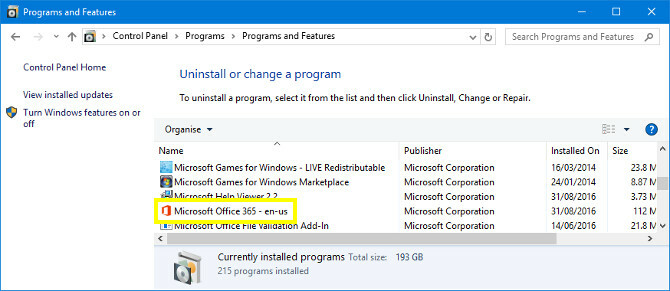
Fare clic con il tasto destro del mouse sulla voce e selezionare Modificare. A questo punto, ti verrà chiesto se desideri eseguire un Riparazione rapida o un Riparazione online. Una riparazione rapida risolverà la maggior parte dei problemi, quindi provalo prima di passare a una riparazione online.

Se il processo non funziona, puoi passare ad alcune delle correzioni più approfondite di seguito.
Attiva il servizio di ricerca di Windows
Una causa comune della finestra di dialogo di configurazione bloccata è una situazione in cui la versione a 32 bit di Microsoft Office è installata su una versione a 64 bit di Windows. In tal caso, il messaggio presentato all'utente farà riferimento ai componenti a 64 bit.
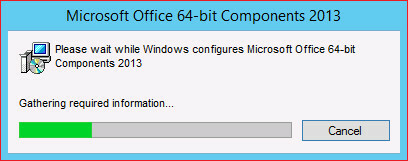
Fortunatamente, la soluzione per questo problema è relativamente semplice. Per iniziare, chiudi qualsiasi istanza del programma di Office che stai tentando di aprire e quindi vai al Pannello di controllo. Navigare verso Programmi> Programmi e funzionalità e quindi fare clic su Attiva o disattiva le caratteristiche di Windows.
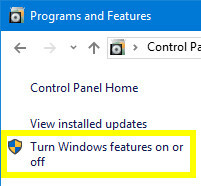
Trova Ricerca di Windows nell'elenco e assicurarsi che la relativa casella sia selezionata. Quindi fare clic ok - potrebbe essere necessario riavvia il tuo sistema Come fermare l'aggiornamento di Windows 10 dal riavvio senza chiedereWindows 10 può essere fastidioso dal modo in cui si riavvia senza preavviso. Fortunatamente, c'è un modo per aggirare questo. Leggi di più affinché le modifiche abbiano effetto.
Avviare Office in modalità provvisoria
A volte il messaggio di configurazione può bloccarsi come risultato di componenti aggiuntivi di terze parti. Avviando Microsoft Office in modalità sicura Come eseguire l'avvio in modalità provvisoria su Windows 10Di fronte a problemi di avvio di Windows? La modalità provvisoria è una funzionalità integrata di risoluzione dei problemi di Windows 10 che dovresti provare prima. Leggi di più e aggirando questi componenti aggiuntivi, è possibile determinare se questo è il caso o meno.
Per attivare la modalità provvisoria, cerca il programma Office desiderato utilizzando la barra di ricerca, quindi tieni premuto CTRL mentre fai clic su di esso. Apparirà il seguente messaggio:

Clic sì e vedere se il programma si apre normalmente. In tal caso, puoi disabilitare i componenti aggiuntivi che hai installato singolarmente per scoprire quale causa problemi.
Disabilitazione dei componenti aggiuntivi
Vai a File> Opzioni e vai al Componenti aggiuntivi sezione. Assicurarsi che il menu a discesa sia impostato su Componenti aggiuntivi COM e quindi fare clic su Partire… pulsante accanto.

disattivare tutti i tuoi componenti aggiuntivi 10 pratici componenti aggiuntivi per la produttività per Microsoft WordI componenti aggiuntivi possono modificare completamente il flusso di lavoro. Se non è più necessario lasciare il documento per piccole attività, la produttività aumenterà. Prova queste 10 mini app per Microsoft Word. Leggi di più e riavvia il programma per assicurarti che le cose funzionino normalmente. Quindi, abilitarli uno per uno fino a quando non si determina quale è la colpa.
Correggi Office con un comando Esegui
Possiamo usare il Esegui finestra di dialogo 13 Esegui trucchi di scelta rapida che ogni utente di Windows dovrebbe conoscereIl prompt Esegui può essere utilizzato per accedere immediatamente a varie parti di Windows. Ecco le scorciatoie più comuni che dovresti conoscere. Leggi di più per immettere comandi che modificano il modo in cui i programmi di Windows sono inizializzati. In questo modo, possiamo aggirare tutto ciò che sta causando il blocco del programma sul messaggio di configurazione.
Per aprire una finestra di dialogo Esegui, premere Tasto Windows + R. In alternativa, puoi semplicemente digitare "esegui" nella barra di ricerca.

Innanzitutto, prova a inserire la seguente stringa nel campo:
reg add HKCU \ Software \ Microsoft \ Office \ 14.0 \ Word \ Options / v NoReReg / t REG_DWORD / d 1Se questa soluzione non funziona, potremmo essere in grado di utilizzare un interruttore per diagnosticare il problema.
Utilizzo degli interruttori
Gli switch sono istruzioni che cambiano il modo in cui si comporta un determinato programma 25 Opzioni della riga di comando di Outlook 2016 che è necessario conoscereLe opzioni della riga di comando in Microsoft Outlook possono eseguire tutti i tipi di attività. Scopri queste opzioni della riga di comando di Outlook oggi. Leggi di più , che non richiedono all'utente di aprire quel software. Possono essere particolarmente utili quando stiamo cercando di diagnosticare un problema che impedisce al programma di avviarsi normalmente.
Ecco alcuni parametri che è possibile inserire in una finestra di dialogo Esegui per annusare i problemi con Microsoft Office:
- winword / r - Ripristina i valori di registro di Word sui valori predefiniti.
- winword / m - Impedisce a Word di caricare macro.
- winword / a - Impedisce a Word di caricare i suoi componenti aggiuntivi.
Se non lavori con Word, puoi sostituire winword con eccellere per Excel e powerpnt per PowerPoint. In alternativa, è possibile scrivere sul disco il percorso del file .exe di ciascun programma.
Hai bisogno di aiuto con Office su Linux anziché Windows? Dai un'occhiata alla nostra guida a installazione e utilizzo di Microsoft Office su Linux Come installare Microsoft Office su LinuxMicrosoft Office su Linux è possibile. Copriamo tre metodi per far funzionare Office all'interno di un ambiente Linux. Leggi di più .
Scrittore inglese attualmente residente negli Stati Uniti. Trovami su Twitter tramite @radjonze.


